很多小伙伴在使用Wps软件对表格文档进行编辑时经常会遇到各种各样的问题,例如在表格中我们想要查看右侧或是下方的数据时,有的小伙伴可能会发现表格中的滚动条不见了,这时我们该在哪里重新打开滚动条功能呢。其实很简单,我们只需要在wps的表格编辑页面中打开文件选项,接着再打开“选项”,然后在视图设置页面中找到“垂直滚动条”和“水平滚动条”选项,点击勾选这两个选项即可。有的小伙伴可能不清楚具体的操作方法,接下来小编就来和大家分享一下WPS excel左右滚动条不见了的解决方法。
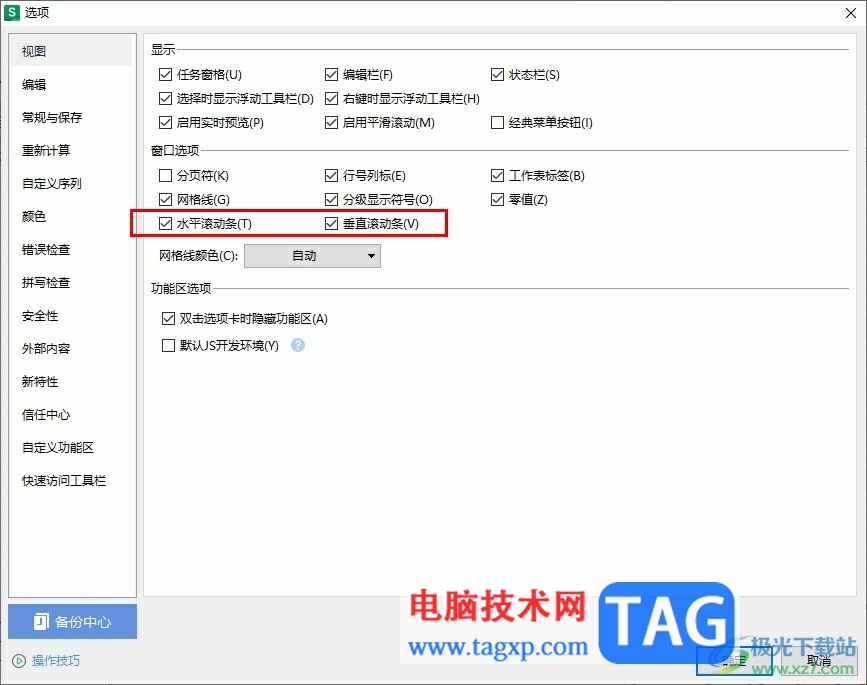
1、第一步,我们右键单击一个表格文档,然后先点击打开方式选项,再在子菜单列表中选择“WPS office”选项
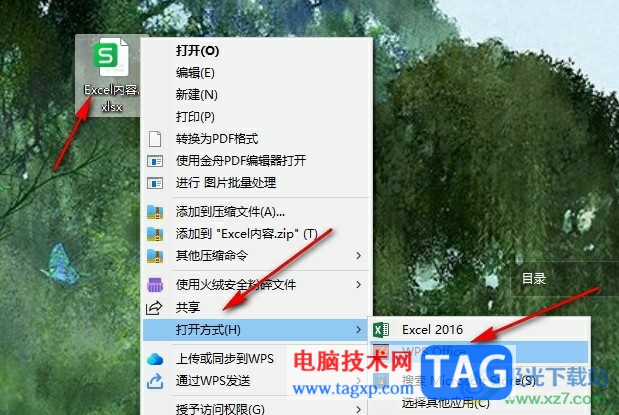
2、第二步,进入WPS编辑页面之后,我们在该页面的左上角点击打开“文件”选项
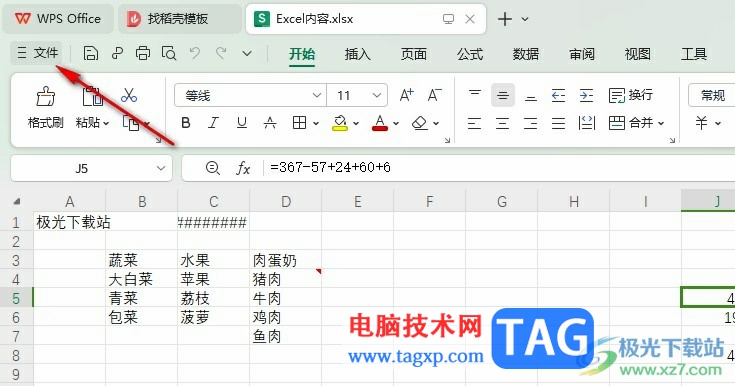
3、第三步,打开文件选项之后,我们在下拉列表中点击打开“选项”
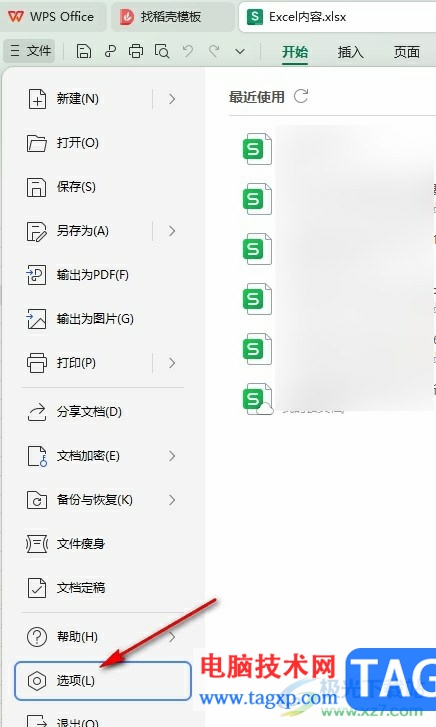
4、第四步,进入WPS的选项页面之后,我们在该页面中点击打开“视图”选项,然后点击勾选“水平滚动条”
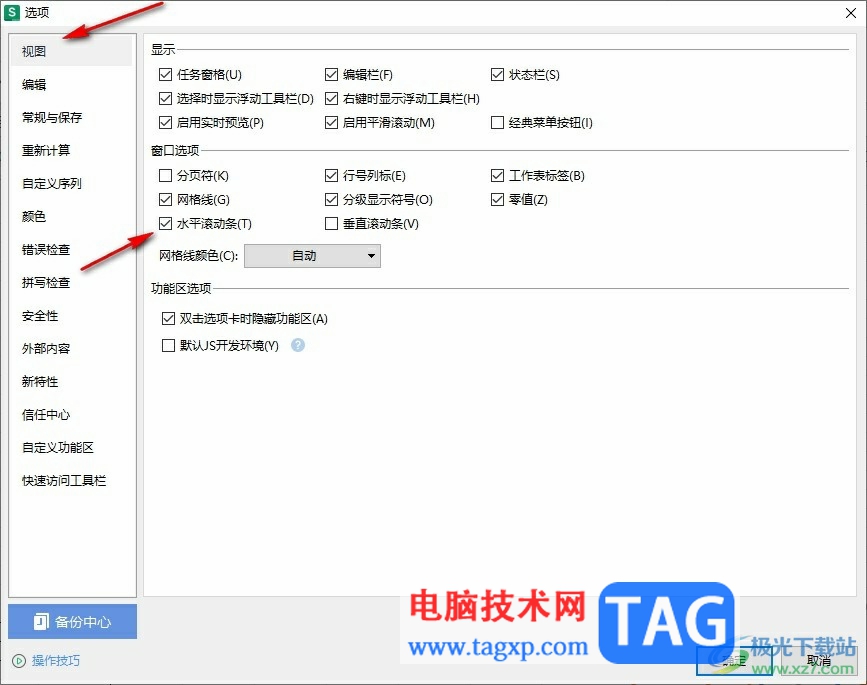
5、第五步,最后我们将“垂直滚动条”选项也进行勾选,然后点击“确定”选项保存设置即可
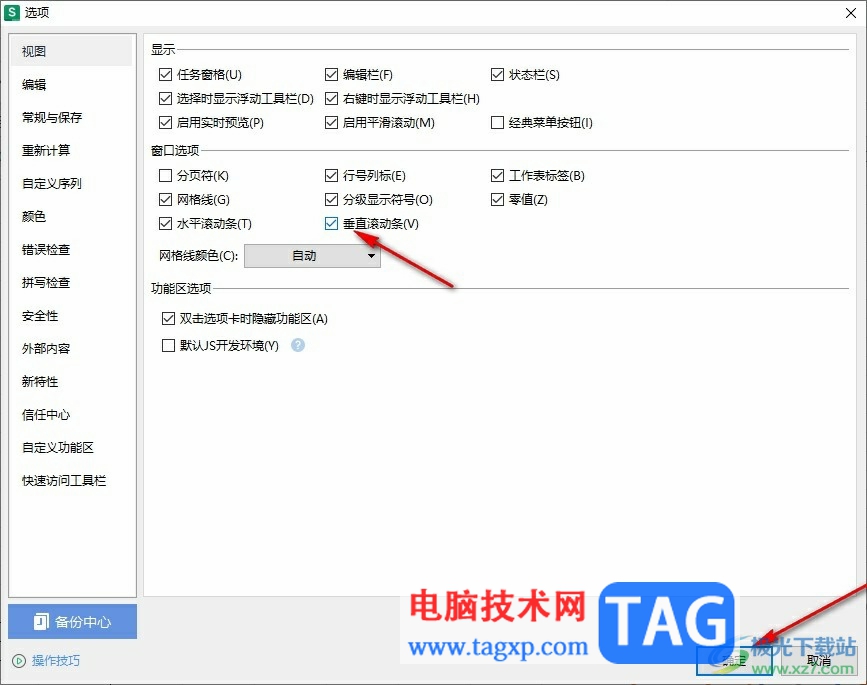
以上就是小编整理总结出的关于WPS Excel左右滚动条不见了的解决方法,我们在WPS中打开文件,再打开“选项”,接着在选项页面中点击勾选“水平滚动条”和“垂直滚动条”选项,最后点击确定选项即可,感兴趣的小伙伴快去试试吧。
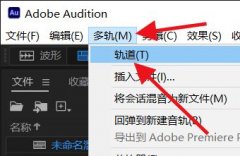 怎么删除Audition空轨道-快捷键Audition删除
怎么删除Audition空轨道-快捷键Audition删除
使用Audition处理音频的时候,发现音频中有很多空轨道,怎么删......
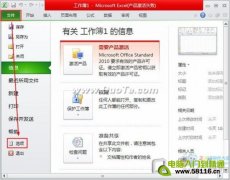 excel2010定时保存设置方法
excel2010定时保存设置方法
在使用电脑工作时常会发生一些异常情况,导致文件无法响应、......
 ai怎么制作多边形内凹效果-ai多边形往里
ai怎么制作多边形内凹效果-ai多边形往里
ai是一款处理图像非常好用的一款软件,想要在ai中绘制八边形,......
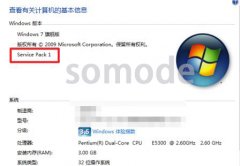 win7sp1版本意思详细介绍
win7sp1版本意思详细介绍
很多小伙伴都看到自己的win7版本中有个sp1但是不知道是什么意思......
 硬件兼容性注意事项:如何避免硬件兼容
硬件兼容性注意事项:如何避免硬件兼容
硬件兼容性问题是DIY组装电脑时经常遇到的挑战,尤其是在当前......
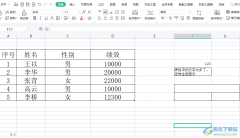
wps软件不仅有着强大的功能,还可以给用户带来各种各样的文件编辑类型,是一款很优秀的办公软件,当用户在wps软件中编辑表格文件时,想要把合并单元格进行部分修改,但是却发现不能对其...
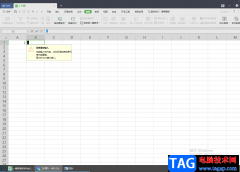
很多小伙伴在WPSExcel编辑数据的时候遇到过这样的情况,当你在某一个区域编辑了相同的数据之后,该数据显示拒绝重复输入,但是如果你输入的是不同的数据就是没有任何影响的,那么这样的...

用户在wps软件中编辑文档文件时,根据实际情况有时会在文档页面插入各种元素,在wps软件中提供了插入图片、表格或是文本框等功能,为用户带来了许多的便利,当用户在文档页面上插入表格...

很多小伙伴在对演示文稿进行编辑的过程中都会选择使用功能丰富的软件,例如WPS软件,在这款软件中我们可以对幻灯片的大小进行调整,还可以对纸张大小进行更改。有的小伙伴可能不知道该...

相信大部分用户对wps软件都是很熟悉的,作为一款发展不错的国产办公软件,wps软件为用户带来了不错的体验和好处,并且深受用户的喜爱,当用户在wps软件中编辑文档文件时,就可以充分利用...
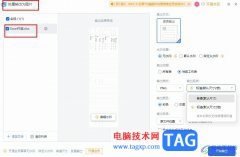
很多小伙伴只所以会选择使用WPS来对表格文档进行编辑,就是因为WPS中有许多实用功能,能够帮助我们对表格文档进行各种编辑,例如在单元格中插入公式或是图片、图表等。在使用WPS对表格文...

大家在使用WPSExcel表格进行编辑数据的时候,应该有遇到这样的一种情况,就是当你在表格中将一些数据进行公式计算时,想要将计算出来的数值复制粘贴到其他的单元格中,或者是复制到其他...
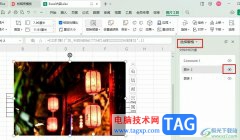
很多小伙伴在对表格文档进行编辑时经常会遇到各种各样的问题,有些问题我们可以使用WPS中的功能直接解决。有的小伙伴在使用WPS对表格文档进行编辑时可能会遇到表格中的图片不显示的情况...

WPS表格是很多小伙伴都在使用的一款软件,在其中我们可以使用各种强大的功能实现想要的专业化数据处理,非常地方便实用。如果我们需要在电脑版WPS表格中计算排名,小伙伴们知道具体该如...

WPS中我们会经常进行文档的编辑,很多情况下,都是需要进行Word文档的一个编辑,在文档中将自己需要的一些内容编辑进去,之后将编辑好的文档提交给领导或者保存在电脑中,而我们选择使...

很多小伙伴在对表格文档进行编辑时都会选择使用WPS软件,因为在这款软件中,我们可以对表格中的数据进行计算、筛选以及排序等各种操作。有的小伙伴在使用WPS对表格文档进行编辑的过程中...
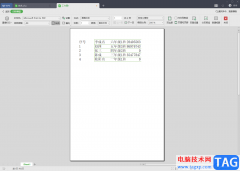
平时大家经常使用WPS这款办公软件进行数据的一个编辑和统计,大家在统计的过程中就会对自己编辑的数据进行一些修改操作,然后再将修改好的数据进行打印操作,很多小伙伴将表格进行跨页...

WPS是一款十分强大的办公软件,其中提供的编辑功能十分的全面,大家在编辑数据的过程中,由于需要分析数据内容,那么就可能会将数据统计成图表样式,这样可以方便自己进行分析数据的走...

不懂设计的办公人员怎样设计出图文并茂的设计海报?WPS就可以最大限度的利用相对应功能帮助OFFICE用户创作出图文并茂的宣传海报,接下来我们就不妨试试看吧。 最新发布的WPS2010最...
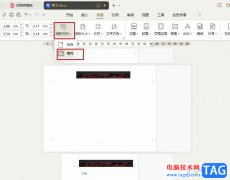
很多小伙伴在对文字文档进行编辑的过程中经常会选择使用WPS软件,因为在WPS软件中,我们可以根据自己的需求对文字文档进行各种编辑。有的小伙伴想要将文档中的某一页由竖向方向更改为横...